Κατά καιρούς, η εφαρμογή DTS Custom ή DTS Audio Processing ενδέχεται να μην λειτουργεί όπως αναμένεται. Θα βρείτε όλες τις επιλογές γκριζαρισμένες και θα δείτε το μήνυμα 'Σύνδεση ακουστικών για χρήση χειριστηρίων ήχου DTS' παρόλο που έχετε συνδεδεμένα ακουστικά στον υπολογιστή σας.
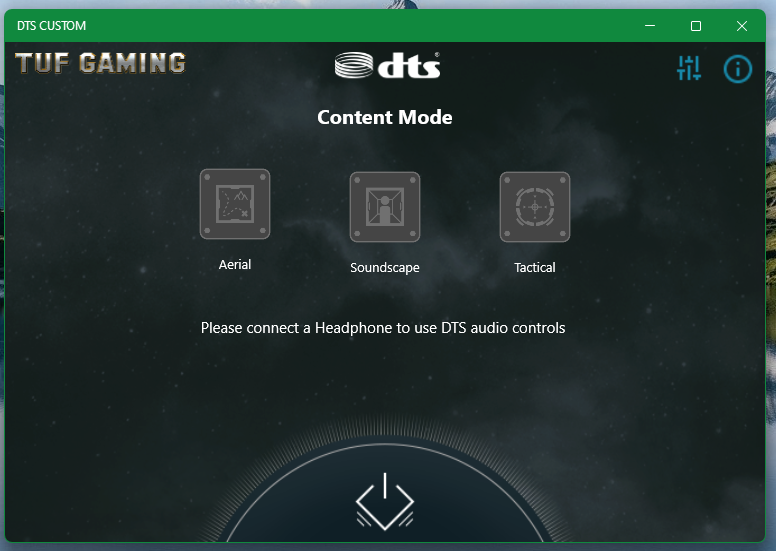
Σε αυτό το άρθρο, θα σας δείξουμε πώς να διορθώσετε την εφαρμογή DTS Custom ή DTS Audio Processing στα λειτουργικά συστήματα Windows 10/11, ώστε να μπορείτε να τη χρησιμοποιήσετε για να έχετε ξανά μια εκπληκτική εμπειρία ήχου.
Θέμα Περιεχομένων:
- Άνοιγμα της Κονσόλας ήχου Realtek στα Windows 10/11
- Μέθοδος 1: Βεβαιωθείτε ότι η ρύθμιση των ηχητικών εφέ δεν είναι απενεργοποιημένη
- Μέθοδος 2: Ρύθμιση της στερεοφωνικής λειτουργίας στη διαμόρφωση ηχείων
- Μέθοδος 3: Διαχωρισμός της μπροστινής και της πίσω/πίσω ροής ήχου
- Μέθοδος 4: Διαχωρισμός όλων των υποδοχών εισόδου ήχου
- Μέθοδος 5: Απενεργοποίηση της ανίχνευσης βύσματος μπροστινού πίνακα
- Έλεγχος εάν η επεξεργασία ήχου DTS Custom ή DTS Audio Processing λειτουργεί στα Windows 10/11
- συμπέρασμα
Άνοιγμα της Κονσόλας ήχου Realtek στα Windows 10/11
Για να διορθώσετε την εφαρμογή DTS Custom ή DTS Audio Processing στον υπολογιστή σας, πρέπει να ανοίξετε την εφαρμογή Realtek Audio Console.
Μπορείτε να ανοίξετε την εφαρμογή Realtek Audio Console από το μενού έναρξης των Windows 10/11. Απλώς αναζητήστε τον όρο 'app:realtek' στο 'Start Menu' [1] και κάντε κλικ στο εικονίδιο της εφαρμογής Realtek Audio Console [2] όπως επισημαίνεται στο παρακάτω στιγμιότυπο οθόνης:
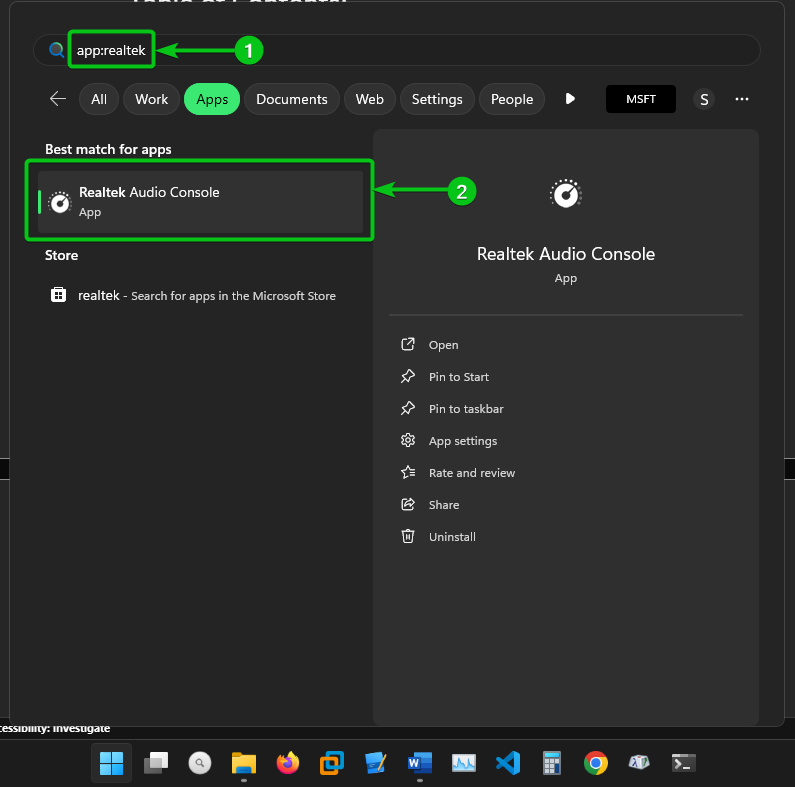
Θα πρέπει να ανοίξει η εφαρμογή Realtek Audio Console.
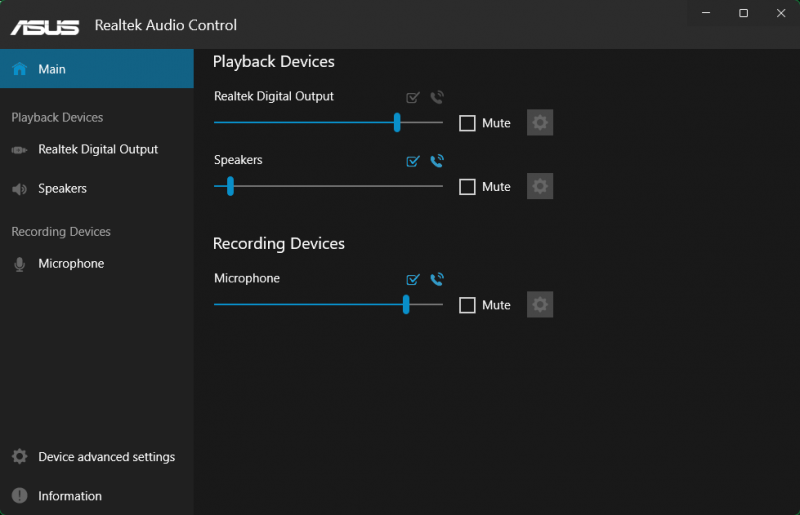
Μέθοδος 1: Βεβαιωθείτε ότι η ρύθμιση των ηχητικών εφέ δεν είναι απενεργοποιημένη
Το πρώτο πράγμα που πρέπει να ελέγξετε στην εφαρμογή Realtek Audio Console είναι αν η Επεξεργασία ήχου είναι απενεργοποιημένη. Εάν είναι απενεργοποιημένο, το DTS Custom ή το DTS Audio Processing δεν θα λειτουργήσει.
Για να βεβαιωθείτε ότι η Επεξεργασία ήχου είναι ενεργοποιημένη, καταργήστε την επιλογή 'Απενεργοποίηση όλων των ηχητικών εφέ' από την ενότητα 'Ηχεία' της εφαρμογής Κονσόλα ήχου Realtek, όπως επισημαίνεται στο παρακάτω στιγμιότυπο οθόνης.
Επειτα, ελέγξτε εάν η επεξεργασία ήχου DTS Custom ή DTS Audio Processing λειτουργεί . Εάν όχι, δοκιμάστε την επόμενη μέθοδο.
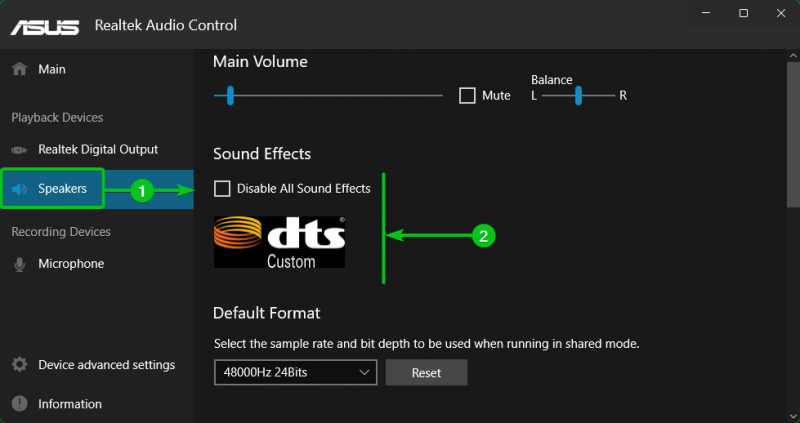
Μέθοδος 2: Ρύθμιση της στερεοφωνικής λειτουργίας στη διαμόρφωση ηχείων
Η προσαρμοσμένη εφαρμογή DTS ή η εφαρμογή Επεξεργασία ήχου DTS ενδέχεται να μην λειτουργούν εάν η Διαμόρφωση ηχείου σας έχει ρυθμιστεί σε κάτι διαφορετικό από το στερεοφωνικό. Μπορείτε να ορίσετε τη ρύθμιση παραμέτρων ηχείων σε 'Stereo' από την ενότητα 'Speakers' του Η εφαρμογή Realtek Audio Console και ελέγξτε εάν η επεξεργασία ήχου DTS Custom ή DTS Audio Processing λειτουργεί .
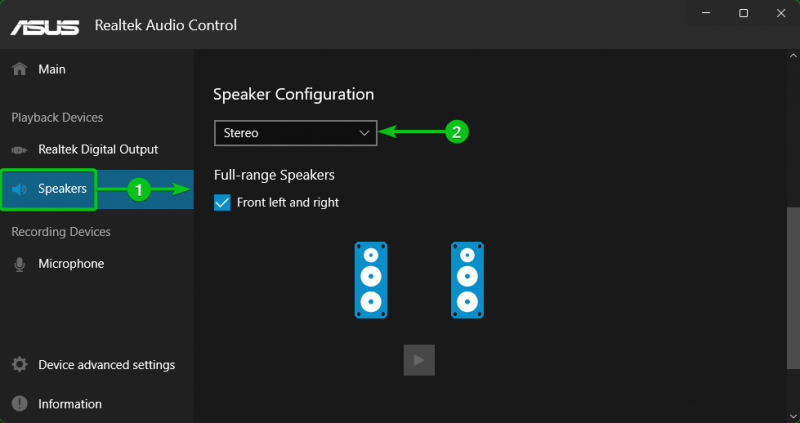
Μέθοδος 3: Διαχωρισμός της μπροστινής και της πίσω/πίσω ροής ήχου
Κατά καιρούς, το DTS Custom ή το DTS Audio Processing μπορεί να λειτουργήσει μόνο όταν τα ακουστικά σας είναι συνδεδεμένα στην μπροστινή υποδοχή ακουστικών ή στην πίσω υποδοχή ακουστικών του υπολογιστή σας.
Σε αυτήν την περίπτωση, μεταβείτε στις 'Ρυθμίσεις για προχωρημένους συσκευής' από το Η εφαρμογή Realtek Audio Console [1] και επιλέξτε 'Δημιουργία μπροστινών και πίσω συσκευών εξόδου αναπαραγωγής δύο διαφορετικών ροών ήχου ταυτόχρονα' από την ενότητα 'Συσκευή αναπαραγωγής' [2] όπως επισημαίνεται στο παρακάτω στιγμιότυπο οθόνης:
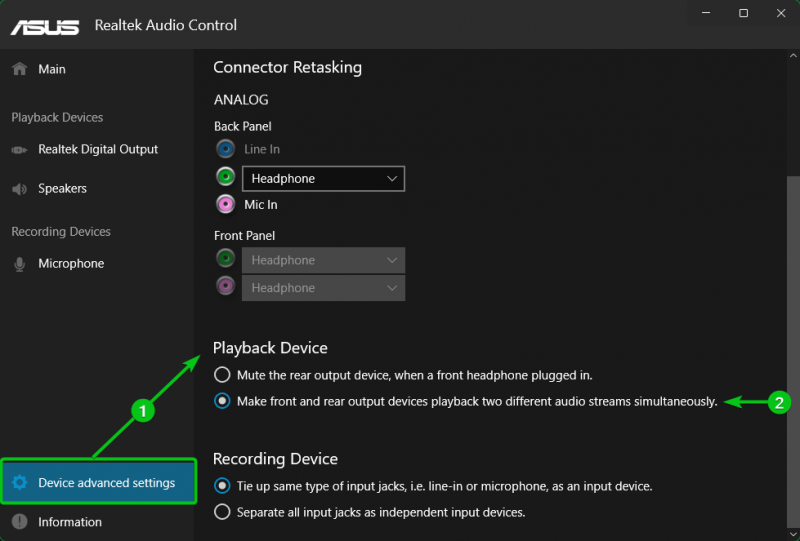
Τώρα, Το DTS Custom ή το DTS Audio Processing θα πρέπει να λειτουργούν ανεξάρτητα από το αν τα ακουστικά σας είναι συνδεδεμένα στην μπροστινή ή στην πίσω υποδοχή ακουστικών.
Μέθοδος 4: Διαχωρισμός όλων των υποδοχών εισόδου ήχου
Μερικές φορές, μπορεί να θέλετε να συνδέσετε πολλά ακουστικά ή/και ηχεία στον υπολογιστή σας. Για να λειτουργήσει το DTS Custom ή το DTS Audio Processing σε όλα τα ακουστικά/ηχεία που είναι συνδεδεμένα στον υπολογιστή σας, πρέπει να διαχωρίσετε όλες τις υποδοχές εισόδου ήχου και να ενεργοποιήσετε την Επεξεργασία ήχου για όλα αυτά τα ακουστικά/ηχεία.
Σε αυτήν την περίπτωση, μεταβείτε στις 'Ρυθμίσεις για προχωρημένους συσκευής' από το Η εφαρμογή Realtek Audio Console [1] και επιλέξτε «Διαχωρίστε όλες τις υποδοχές εισόδου ως ανεξάρτητες συσκευές εισόδου από την ενότητα Συσκευή εγγραφής». [2] όπως επισημαίνεται στο παρακάτω στιγμιότυπο οθόνης:
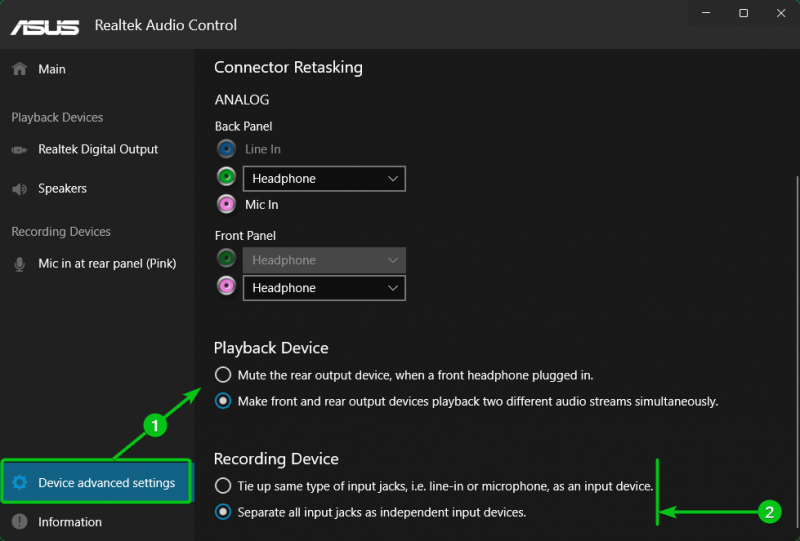
Στη συνέχεια, μπορείτε να διαμορφώσετε με μη αυτόματο τρόπο τις συσκευές που είναι συνδεδεμένες στις μπροστινές/πίσω θύρες ήχου (ως ακουστικά/μικρόφωνο/γραμμή) του υπολογιστή σας από τα αναπτυσσόμενα μενού των ρυθμίσεων συσκευής για προχωρημένους > Επανάληψη εργασιών σύνδεσης του Η εφαρμογή Realtek Audio Console όπως επισημαίνεται στο παρακάτω στιγμιότυπο οθόνης:
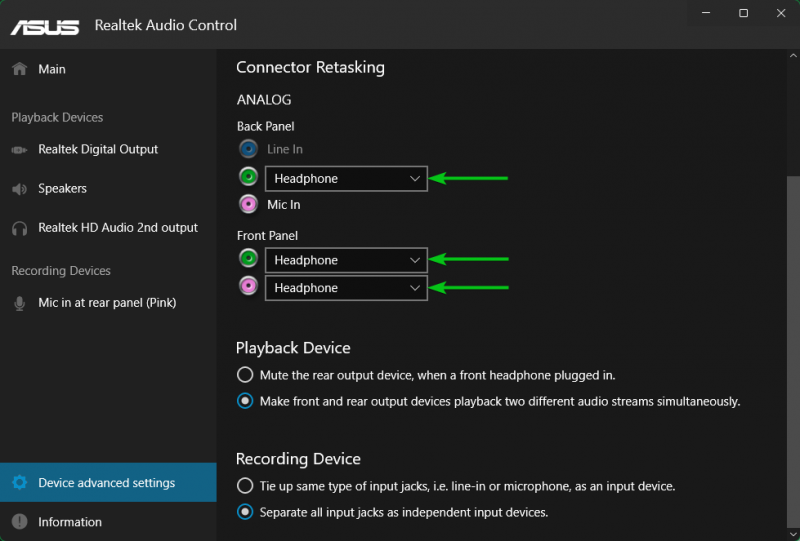
Μπορείτε να ενεργοποιήσετε τα «Ηχητικά εφέ» για όλα τα συνδεδεμένα ακουστικά/ηχεία του υπολογιστή σας. Τα ακουστικά/ηχεία που έχουν ενεργοποιημένα ηχητικά εφέ έχουν επίσης ενεργοποιημένη την προσαρμογή DTS ή την επεξεργασία ήχου DTS.
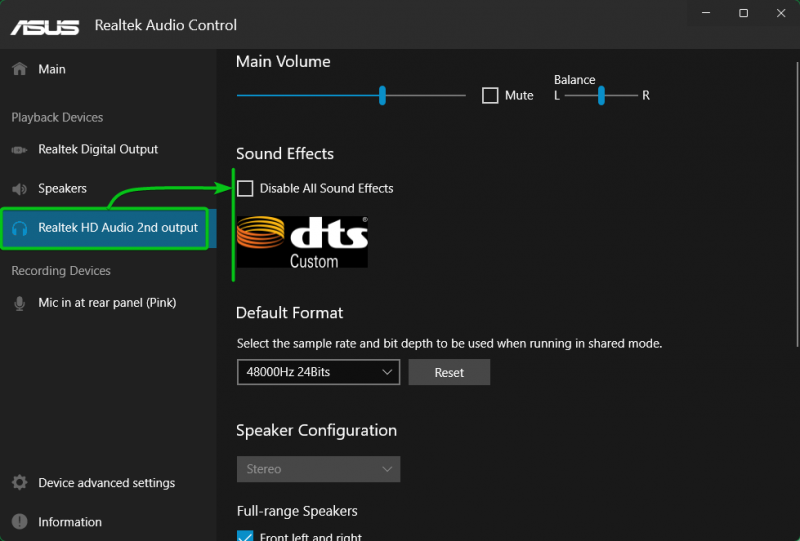
Μέθοδος 5: Απενεργοποίηση της ανίχνευσης βύσματος μπροστινού πίνακα
Εάν δοκιμάσατε όλες τις άλλες μεθόδους και το DTS Custom ή το DTS Audio Processing εξακολουθεί να μην λειτουργεί, μπορείτε να δοκιμάσετε να απενεργοποιήσετε την ανίχνευση υποδοχής του μπροστινού πίνακα από την ενότητα 'Ρυθμίσεις για προχωρημένους συσκευής' του Η εφαρμογή Realtek Audio Console και δείτε αν λειτουργεί το DTS Custom ή το DTS Audio Processing .
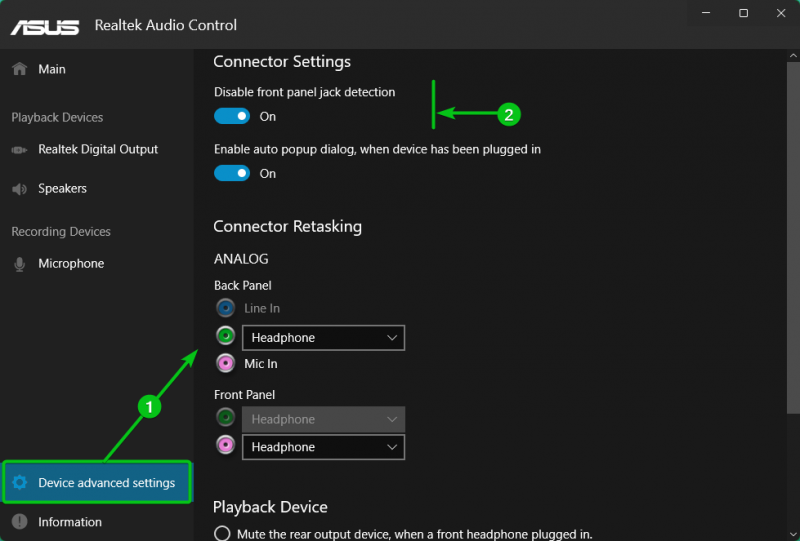
Έλεγχος εάν η επεξεργασία ήχου DTS Custom ή DTS Audio Processing λειτουργεί στα Windows 10/11
Για να ελέγξετε εάν το DTS Custom ή το DTS Audio Processing λειτουργεί, αναζητήστε τον όρο 'app:DTS' από το μενού 'Start' [1] και κάντε κλικ στο εικονίδιο της εφαρμογής DTS Custom ή DTS Audio Processing [2] να το ανοίξω.
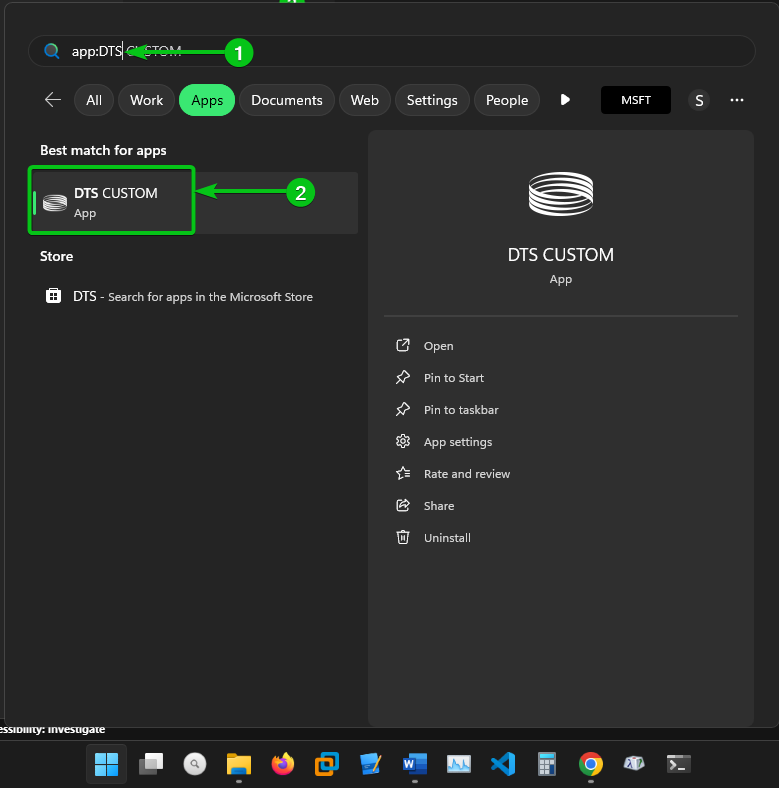
Εάν το DTS Custom ή το DTS Audio Processing λειτουργεί, θα πρέπει να μπορείτε να το διαμορφώσετε για τις συσκευές ήχου σας. Οι επιλογές δεν θα είναι γκριζαρισμένες όπως πριν.
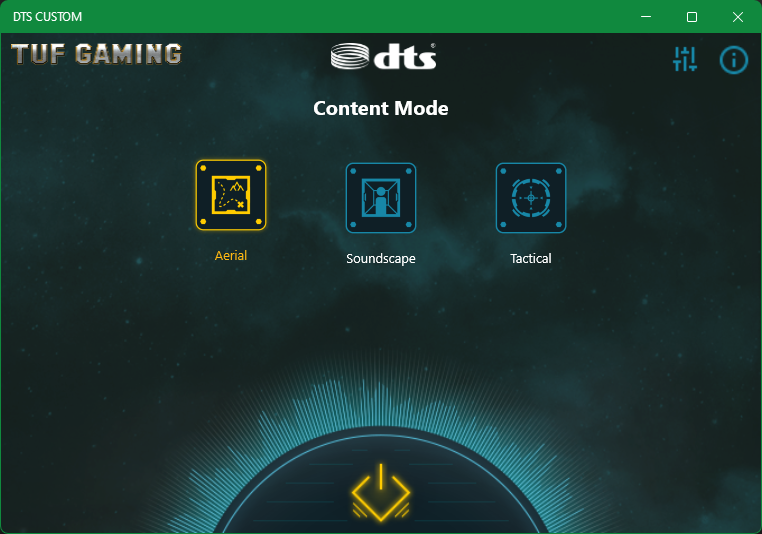
συμπέρασμα
Το DTS Custom ή το DTS Audio Processing είναι ένα χαρακτηριστικό των μητρικών πλακών ASUS που σας επιτρέπει να έχετε μια εκπληκτική και καθαρή εμπειρία ήχου. Σε αυτό το άρθρο, σας δείξαμε πώς μπορείτε να αντιμετωπίσετε και να διορθώσετε την προσαρμογή DTS ή DTS Audio Processing για τα ακουστικά/ηχεία σας χρησιμοποιώντας την εφαρμογή Realtek Audio Console στα λειτουργικά συστήματα Windows 10/11.